Knowledgebase
Πώς μπορώ να ρυθμίσω σωστά το Winamp και το DSP Plug-In για το ShoutCast; Print this Article
Αρχικά θα χρειαστεί να κατεβάσουμε την τελευταία έκδοση του Winamp και στη συνέχεια το DSP Plug-In.
Βήμα Πρώτο (Αρχικές Πληροφορίες)
Μόλις κατεβάσετε τις παραπάνω εφαμογές, πρώτα κάντε την εγκατάσταση του winamp, και μόλις ολοκληρωθεί προχωρήστε με την εγκατάσταση του DSP Plug-In. Στη συνέχεια, ανοίξτε το Winamp > Options > Preferences > και από το αριστερό menu > DSP/Effects. Μαρκάρετε το "Nullsoft SHOUTcast Source DSP v2.2.x" και πατήστε "Configure active plug-in".
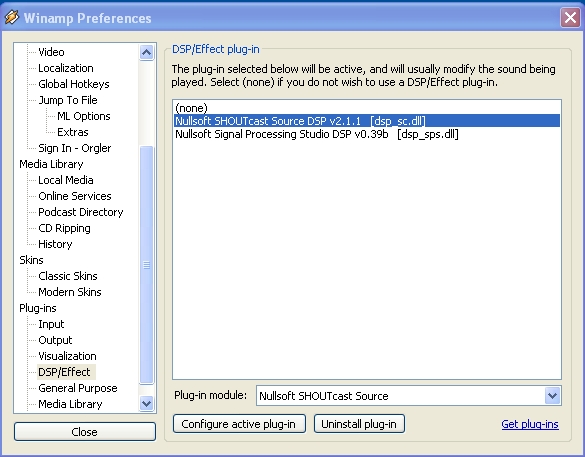
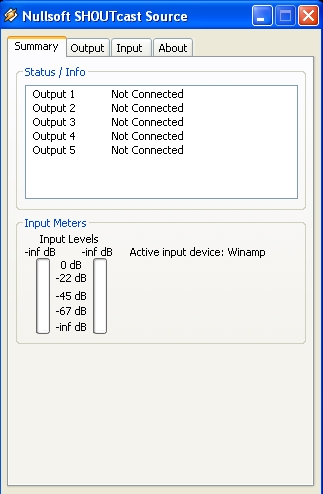
Βήμα Δεύτερο (Σύνδεση με ShoutCast Server)
Κλικάρετε στο επάνω tab που λέει Output, μαρκάρετε το Output 1 στο κουτί επιλογής και συμπληρώστε σωστά τα παρακάτω πεδία.
- Address:
Συμπληρώνετε την IP του ShoutCast server που έχετε λάβει από τη Hostmein (χωρίς http, σκέτη την IP). - Port:
Συμπληρώνετε την Port του ShoutCast server που έχετε λάβει από τη Hostmein (συνήθως την 8840). - User ID:
Το User ID παραμένει κενό, δεν συμπληρώνουμε τίποτα. - Password:
Συμπληρώνετε τον Κωδικό που έχετε λάβει από τη Hostmein. - Use SHOUTcast v1 mode (for legacy servers):
Κλικάρετε και ενεργοποιήσετε την επιλογή.
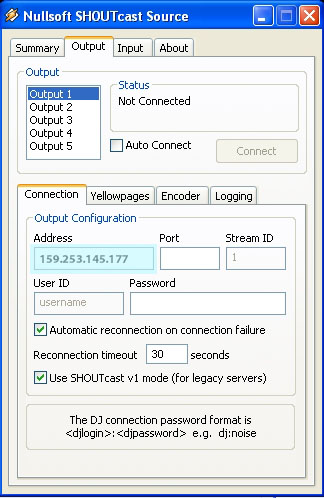
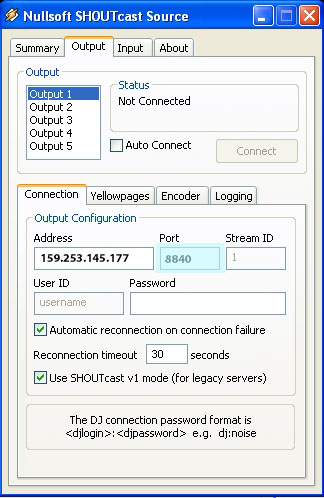
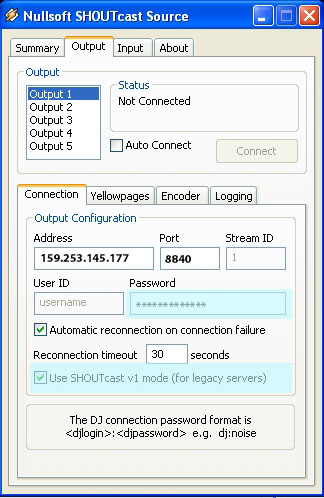
Βήμα Τρίτο (Πληροφορίες Εμφάνισης)
Κλικάρετε στο tab "Yellowpages". Εάν θέλετε το Streaming σας να εμφανίζεται δημοσίως στο ShoutCast Directory κάντε κλικ στην επιλογή "Make this server public" και συμπληρώστε τις απαραίτητες παρακάτω πληροφορίες. Σιγουρευτείτε οτι είναι επιλεγμένο το "Enable Title Updates" όπως επίσης και το κουτάκι "Use Winamp" για να έχουνε τη δυνατότητα οι ακροατές σας να βλέπουν τις πληροφορίες του τραγουδιού που παίζει.
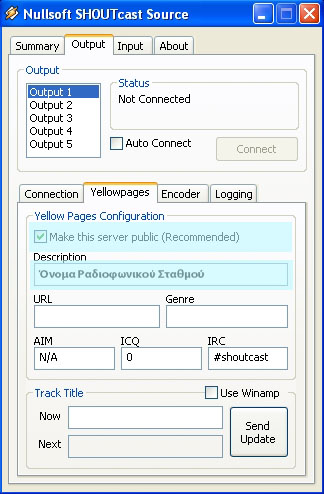
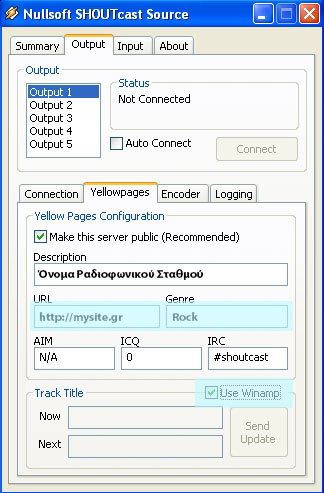
Βήμα Τέταρτο (Επιλογή Streaming Audio Format)
Επιλέξτε το tob "Encoder", ακριβώς δίπλα από το "Yellowpages".
Στο πεδίο "Encoder Type" μπορούμε να επιλέξουμε MP3 ή AAC+, οι Servers μας υποστηρίζουν και τα 2. To MP3 ακούγεται αρκετά καλα, είναι το πιο δημοφιλές και υποστηρίζεται από όλες τις συσκευές και players, ενώ το AAC+ είναι συμβατό μόνο με το Winamp και το Windows Media Player (χρειάζεται plugin) μα έχει καλύτερη ακουστική απόδοση στα χαμηλότερα BitRates.
Στις ρυθμίσεις του Encoder επιλέξτε το BitRate του πακέτου που έχετε παραγγείλει από τη Hostmein.
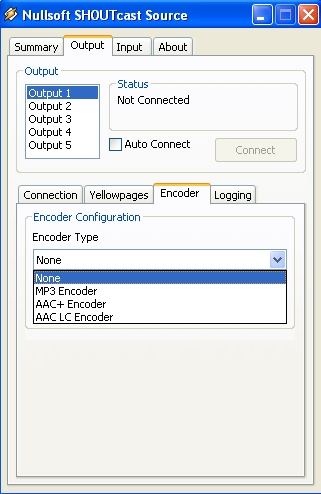
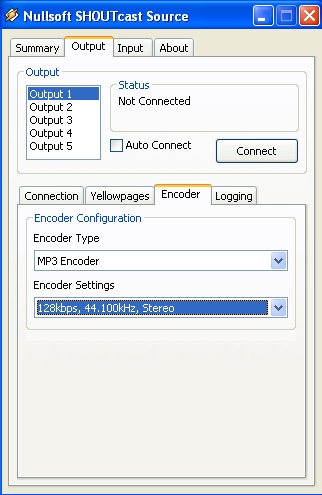
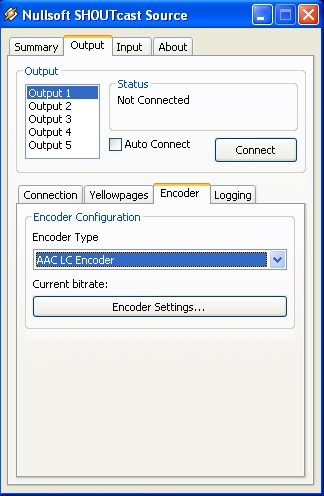
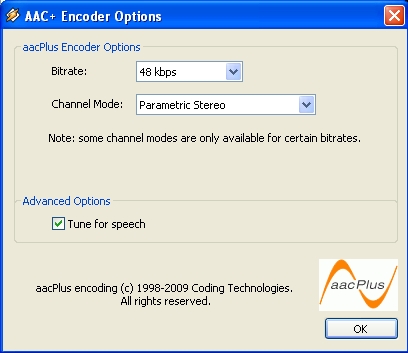
Βήμα Πέμπτο (Input Audio Source)
Για να ρυθμίσουμε το κανάλο Input, κλικάρουμε πάνω στο tab "Input".
Επιλέξτε "Winamp" για να stream-άρετε ότι παίζει το winamp. Οι άλλες επιλογές είναι για να μιλήσετε από το μικρόφωνο ή να συνδέσετε εξωτερική συσκευή ήχου μέσω ης κάρτας ήχου σας.
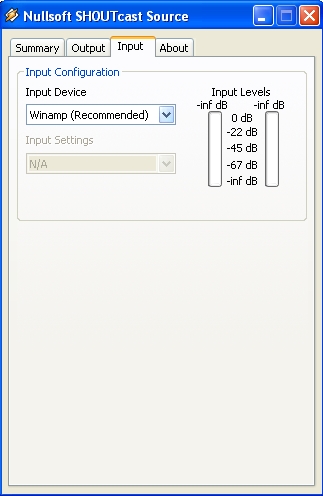
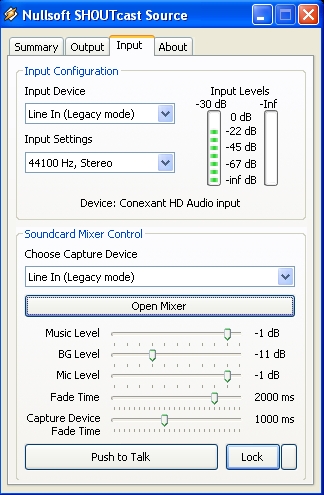
Βήμα Έκτο (Σύνδεση!)
Πηγαίνετε πίσω στο tab "Output", σιγουρευτείτε ότι το "Output 1" είναι επιλεγμένο και πατήστε το κουμπί "Connect". Το "Status Box" πρέπει να δείχνει πως στέλνονται bytes στον Server.
Συγχαρητήρια! Έχετε ξεκινήσει το Streaming
Was this answer helpful?
Also Read
Το Shoutcast είναι μία Streaming Media λύση, που επιτρέπει τη μετάδοση ήχου μέσω του διαδικτύου...


